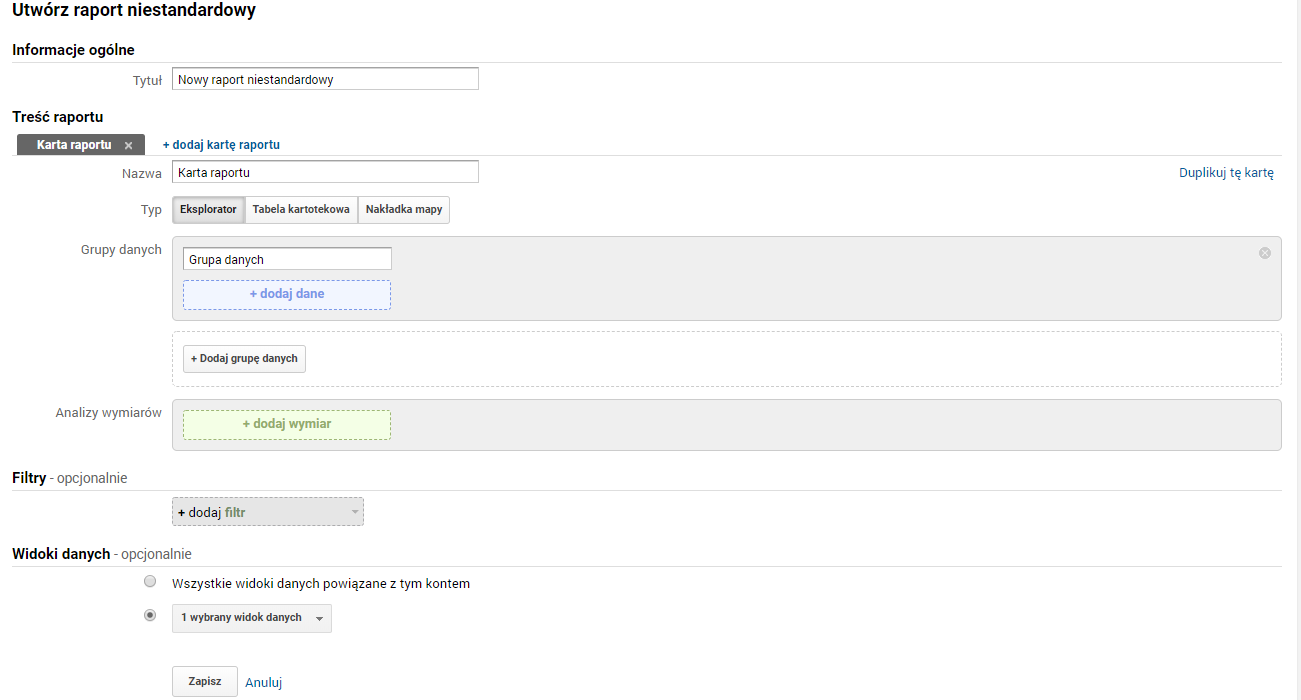Raporty niestandardowe Analytics – Ruch z reklam na Facebooku

Dodawaj parametry URL do kampanii na Facebooku! Hmmm, gdzieś już to słyszałeś? Tagujesz kampanie, ale co dalej? Dzięki tagowaniu, po przejściu do Google Analytics, możesz zobaczyć jaka część ruchu na stronie pochodzi ze stworzonych przez Ciebie (lub agencję) reklam. Możliwe jednak, że nie wiesz, w jaki sposób sprawdzić, z której konkretnie kampanii pochodzi ruch/konwersje.
Wyobraź sobie, że masz sklep internetowy. Kilka aktywnych kampanii na Facebooku. W Menedżerze reklam widzisz liczbę wyświetleń strony docelowej oraz ich koszt. Jednak chcesz sprawdzić liczbę stron oglądanych na sesję, współczynnik odrzuceń lub dowiedzieć się, który cel kieruje do Twojej witryny najwięcej nowych użytkowników. W szybki sposób sprawdzisz te dane dzięki raportom niestandardowym GA.
Ogólne informacje o tagowaniu znajdziesz tutaj. Teraz przejdźmy do konkretów 🙂

Dodawanie parametrów URL w Menedżerze reklam na Facebooku
W którym miejscu ustawiać tagowanie?
Parametry URL na Facebooku dodasz podczas tworzenia reklamy lub edycji już aktywnych kreacji. Jeśli nie widzisz opcji “Monitorowanie”, prawdopodobnie musisz rozwinąć opcje zaawansowane. Następnie skorzystaj z narzędzia do tagowania (np. Campaign URL Builder) lub wykorzystaj dynamiczne tagowanie linków. Pamiętaj jednak, że nieważne, którą opcję wybierzesz, musisz sprawdzać, czy parametry przypisują się prawidłowo.
Przyjmij system nazewnictwa kampanii i reklam. Pomoże Ci to podczas tagowania, ale przede wszystkim przy analizie wyników!
Raporty niestandardowe w Google Analytics
W Google Analytics możesz utworzyć raport niestandardowy, w którym zobaczysz tylko ruch pochodzący z FB Ads.
Zwróć uwagę, że jeśli użytkownik udostępni Twoja reklamę i jego znajomy (lub inna osoba) przejdzie z udostępnionej reklamy na stronę, UTM zostaną usunięte. Taki ruch będzie zaliczony do ruchu organicznego z Facebooka.

Raport niestandardowy GA
Jak ustawić Raport niestandardowy
Przejdź do Google Analytics, a następnie w dostosowaniu wybierz raporty niestandardowe – “Nowy raport niestandardowy”.
Tworzenie raportu niestandardowego w Google Analytics
Wpisz tytuł raportu. Najlepiej, by nazwa informowała, że dotyczy on ruchu z reklam na Facebooku. Jeśli będziesz miał kilka raportów niestandardowych, podziękujesz sobie za dokładne nazwy 🙂
Każdy raport niestandardowy musi mieć co najmniej jedną kartę, więc w tym przypadku nie musisz nic zmieniać. Pozostaw także typ eksplorator – wygląd standardowego raportu Analytics.
W grupie danych określ, co jest dla Ciebie istotne. Myślę, że przydatne mogą być dane:
- użytkownicy
- nowi użytkownicy
- strony/sesja
- średni czas trwania sesji
- konwersje, na jakich Ci zależy

Analiza wymiarów Google Analytics
Czas na kolejną ważną rzecz, czyli analizę wymiarów i filtry. W pierwszym oknie wybierz kampanię, a drugim treść reklamy.

Aby otrzymać prawidłowe dane w raporcie niestandardowym Google Analytics, musisz ustawić filtry.
Dodaj źródło i ustaw wyrażenie regularne “facebook”, poniżej także uwzględnij medium, ale zamiast wyrażenia regularnego użyj ścisłe i wpisz “cpc”.
Zapisz.

Wyniki Facebook Ads w Google Analytics
Raport niestandardowy GA jest gotowy!
Po wykonaniu wyżej opisanych czynności powinieneś otrzymać gotowy raport. Co ważne, nawet jeśli utworzysz raport niestandardowy dziś, możesz zobaczyć dane z przeszłości (jeśli tagowałeś reklamy).
Tak jak wspominałam wcześniej – kontroluj, czy nazwa jest prawidłowo uzupełniana. Na zrzucie ekranu, możesz zobaczyć, że jedna z kampanii została opisana {{campaign.name}}. W tym przypadku użyłam dynamicznego adresu URL. Parametry te zwykle się sprawdzają, jednak zauważyłam, że jeśli w Menedżerze reklam używam jednej reklamy do kilku zestawów, dynamiczne parametry nie sprawdzają się (mam na myśli kopiowanie identyfikatora reklamy).
Na szczęście zazwyczaj łatwo namierzyć reklamy z nieprawidłowymi tagami. W prosty sposób można także je poprawić.

Treść reklamy FB w Google Analytics
Która reklama jest najskuteczniejsza?
Możesz sprawdzić, która z reklam generuje największy ruch. Oczywiście możesz to zobaczyć w Menedżerze reklam, jednak w GA uzyskasz także informację o liczbie stron na sesję, długości jej trwania, czy innych ważnych dla Ciebie danych, które ustawisz.
Wystarczy, że jako wymiar dodatkowy wybierzesz treść reklamy. Jeśli dobrze nadałeś nazwę reklamy, nie będziesz miał problemu ze znalezieniem jej w Menedżerze na podstawie GA.
Podsumowanie
Oczywiście sposobów na sprawdzenie ruchu z Facebook Ads w Google Analytics jest więcej. Jednak dzięki raportom niestandardowym GA zyskujesz szybki dostęp do danych, które są dla Ciebie najistotniejsze.